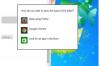Pildi krediit: Wavebreakmedia Ltd/Wavebreak Media/Getty Images
Ükskõik kui edukas fotograaf ka poleks, pole lihtsalt võimalust päikest lasseerida ja nihutada seda vaid mõne tolli võrra vasakule, pildil olevate inimeste nägude eest. Selle asemel kasutavad disainerid graafikaprogramme, nagu Adobe Photoshop, et parandada ülevalgustatud või heledaid kohti nägudel. Photoshop pakub palju rohkem juhtnuppe ja tööriistu kui emake loodus, lastes fotoobjektidel iseenesest särada.
Samm 1
Avage Photoshop. Klõpsake menüüd "Fail". Klõpsake nuppu "Ava" või "Ava hiljutine", et leida pilt päikesevalgusega aladega, mida parandada. Pildi avamiseks topeltklõpsake faili nimel.
Päeva video
2. samm
Klõpsake paani "Tööriistad" allosas asuvat tööriista "Suurendus", et suumida ühte nägu päikesevalgusega, et eemaldada.
3. samm
Klõpsake tööriistal "Lasso" ja joonistage lihtsalt päikesevalguse ala ümber kontuur.
4. samm
Tõmmake alla menüü "Pilt", klõpsake "Kohandused" ja valige "Brightness/Contrast". Liigutage väike "Brightness/Contrast" aken küljele, et näeksite nii pilti kui ka akent.
5. samm
Libistage riba "Heledus" vasakule, muutes selle kastis oleva numbri negatiivseks. Jälgige, kuidas nahk muutub veidi tumedamaks. Teine võimalus on libistada "Contrast" riba paremale. Kirjutage kahes lahtris olevad numbrid üles ja klõpsake nuppu "OK".
6. samm
Korrake "Lasso" protsessi mõnel muul näopiirkonnal ja "Heledus/kontrast", kuid ribade libistamise asemel sisestage numbrid kastidesse. Seda selleks, et saada nahk täpselt sama tooni. Erinevate inimeste või kehaosadega töötamine võib nõuda liugurite kasutamist, kuna päike ei ole tabanud kõiki ühtemoodi ja nahatoonid võivad erineda.
7. samm
Klõpsake menüüd "Fail". Klõpsake "Salvesta nimega". Andke fotole uus nimi ja klõpsake nuppu "Salvesta".